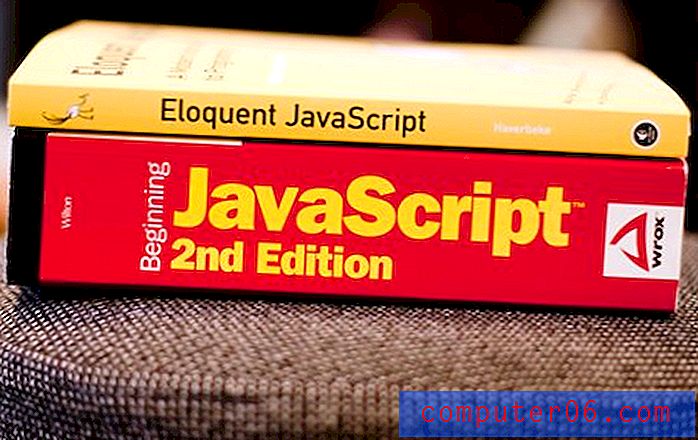7 Mac-Alternativen zu Nitro PDF
Müssen Sie Adobe Acrobat PDF-Dokumente auf Ihrem Mac erstellen? Das PDF-Format (Portable Document Format) wurde entwickelt, um Informationen elektronisch zu verteilen und dabei die ursprüngliche Formatierung und das Seitenlayout beizubehalten. Ihr Dokument sollte auf jedem Computer gleich aussehen, sodass es sich perfekt für die Freigabe von Inhalten eignet, die Sie benötigen, um richtig auszusehen.
Das Problem ist, dass jeder mit dem kostenlosen Acrobat Reader von Adobe ein PDF lesen kann. Sie benötigen jedoch Adobe Acrobat Pro, um PDFs zu erstellen, und es ist unglaublich teuer. Die gute Nachricht ist, dass Nitro PDF nur die Hälfte des Preises kostet und die meisten Funktionen, die Sie benötigen, in einem benutzerfreundlichen Paket enthält. Es ist ein unglaublich beliebter PDF-Editor für Windows, aber leider nicht für den Mac verfügbar.
Was kann der Apple-Benutzer tun? Lesen Sie weiter, um eine Liste der möglichen Alternativen zu erhalten.
Was kann Nitro PDF für Windows-Benutzer tun?
Aber zuerst, worum geht es? Was macht Nitro PDF für diese Windows-Benutzer?
Nitro PDF kann PDF-Dokumente von Grund auf neu erstellen oder ein vorhandenes Dokument konvertieren, z. B. eine Word- oder Excel-Datei.
Durch das Erstellen einer PDF-Datei können Sie sicherstellen, dass die Formatierung Ihres Dokuments auf jedem Gerät gleich bleibt. So können Sie Ihre Zeit außergewöhnlichen Inhalten widmen und keine Formatierungsprobleme.

Nitro PDF kann gescannte Dokumente in PDF konvertieren. Dies ist nützlich, da das tragbare Dokumentformat dem digitalen Papier am nächsten kommt. Die optische Zeichenerkennung (OCR) erkennt den Text im gescannten Bild und macht Ihre PDFs durchsuchbar.
Selbst wenn Sie immer noch mit Papierdokumenten arbeiten, ist das Erstellen von PDFs einfach. Mit Nitro Pro können Sie eine PDF-Datei direkt von Ihrem Scanner aus erstellen oder in einer druckfähigen Anwendung als PDF speichern.

Mit Nitro PDF können Sie PDFs bearbeiten. Sie werden nie wieder daran denken, dass ein PDF schreibgeschützt ist. Fügen Sie den Text hinzu und ändern Sie ihn, kopieren Sie neuen Inhalt aus einem Word-Dokument, verschieben Sie ein Bild oder wechseln Sie es gegen ein anderes, fügen Sie Seiten hinzu und ordnen Sie sie neu an und bearbeiten Sie Text dauerhaft.
Unabhängig davon, ob Sie Text ändern, Seiten einfügen, Bilder austauschen oder ein Unternehmenslogo hinzufügen müssen, mit Nitro Pro können Sie jedes PDF in eine benutzerdefinierte Erstellung umwandeln.

Mit Nitro PDF können Sie PDFs für Ihre eigene Referenz und Studie sowie für die Zusammenarbeit mit anderen markieren und mit Anmerkungen versehen. Markieren Sie Sonderziele, kritzeln Sie Notizen, geben Sie Feedback und skizzieren Sie Ideen. Alle Anmerkungen können nachverfolgt werden, um die Versionskontrolle zu ermöglichen.
Der PDF-Annotator in Nitro Pro bietet leistungsstarke Tools zum Hervorheben und Hinzufügen von Kommentaren zu PDF-Dateien. Ihre Kommentare sind universell mit jedem PDF-Programm kompatibel - unabhängig davon, ob Ihr Viewer in Nitro Pro, Acrobat® oder einer anderen Lösung arbeitet.
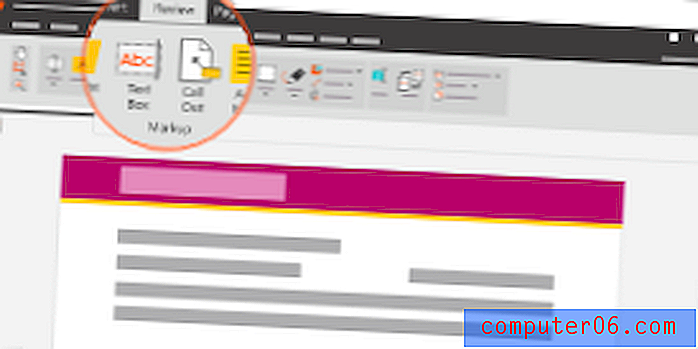
Mit Nitro PDF können Sie PDF-Formulare erstellen. Dies ist eine übliche Art, Geschäfte zu machen. Sie ermöglichen Ihren Kunden, online auf wichtige Formulare zuzugreifen und diese bequem auszufüllen. Nitro Pro kann ausfüllbare Formulare von Grund auf neu erstellen oder eines konvertieren, das Sie in einer anderen App erstellt haben, z. B. Word oder Excel. Diese können mit einem Standard-PDF-Reader problemlos von anderen digital ausgefüllt werden und ermöglichen Ihnen sogar das Sammeln elektronischer Signaturen.
Ziehen Sie Textfelder einfach per Drag & Drop, um benutzerfreundliche Formularfelder zu erstellen, die Ihre Kunden und Kollegen in Sekundenschnelle ausfüllen können. Die Möglichkeit, Textfelder zu duplizieren, beschleunigt die Formularerstellung, während die Option zum Hinzufügen von Dropdown-Feldern zusätzliche Formatierungsflexibilität bietet.
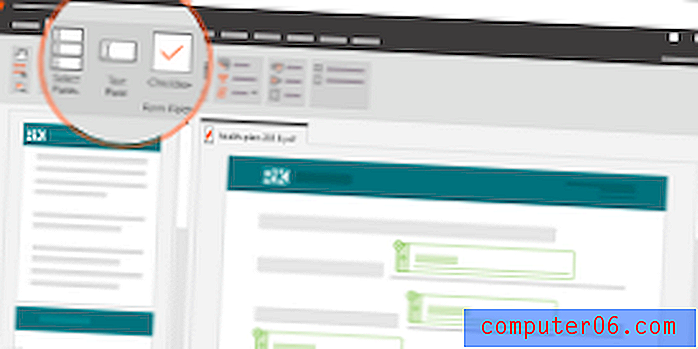
Mit Nitro PDF können Sie PDFs in andere Dateiformate konvertieren. Es kann die Dateien einzeln oder ganze Sammlungen konvertieren, wobei das Layout und die Formatierung beibehalten werden. Microsoft Office-Formate werden ebenso unterstützt wie gängige CAD-Formate (Computer-Aided Design).
Unabhängig davon, ob Sie häufig in Word-Dokumenten, Excel-Tabellen oder PowerPoint-Präsentationen arbeiten, kann Nitro Pro Ihre PDF-Datei schnell in eine bearbeitbare, formatierte Microsoft Office-Datei konvertieren.
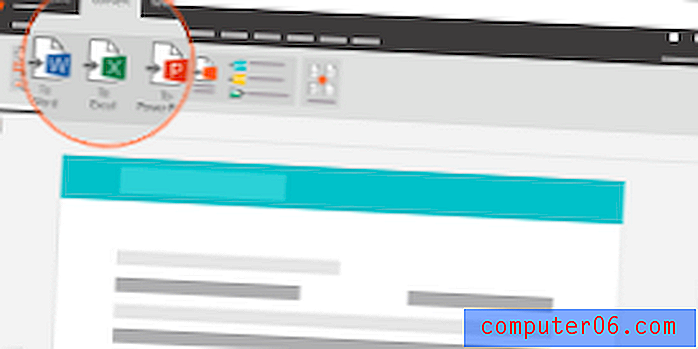
7 Nitro PDF-Alternativen für Mac-Benutzer
1. PDFelement
PDFelement erleichtert das Erstellen, Bearbeiten, Markieren und Konvertieren von PDF-Dateien. Die App fühlt sich fähig, stabil und überraschend einfach zu bedienen an. Es wurde ein ausgewogenes Verhältnis zwischen Kosten, Benutzerfreundlichkeit und einem umfassenden Funktionsumfang erzielt, und wir haben es in unserem besten PDF-Editor-Test als Gewinner ausgezeichnet.
Die meisten Benutzer werden mit den Funktionen der Standardversion (ab 59, 99 USD) auskommen, während die Professional-Version (ab 99, 95 USD) noch leistungsfähiger ist. Lesen Sie unseren vollständigen PDFelement-Test.
Erhalten Sie die Kontrolle über PDFs wie nie zuvor.
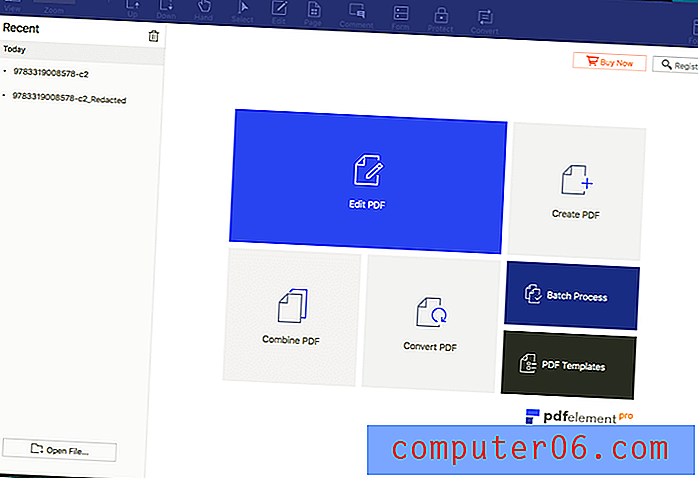
2. PDF Expert für Mac
Wenn Sie Wert auf Geschwindigkeit und Benutzerfreundlichkeit gegenüber einem umfassenden Funktionsumfang legen, empfehle ich Readdle PDF Expert . Es ist die schnellste und intuitivste App, die ich ausprobiert habe, während die grundlegenden Funktionen zum Markieren und Bearbeiten von PDF-Dateien beibehalten wurden, die die meisten Benutzer benötigen. Mit den Anmerkungswerkzeugen können Sie hervorheben, Notizen machen und kritzeln, und mit den Bearbeitungswerkzeugen können Sie Textkorrekturen vornehmen und Bilder ändern oder anpassen.
Wir haben es in unserem PDF-Editor als am schnellsten und einfachsten bezeichnet und es kostet 59, 99 US-Dollar. Lesen Sie unseren vollständigen PDF-Expertenbericht.
Schneller, robuster und schöner PDF-Editor. Lesen, kommentieren und bearbeiten Sie PDFs, ändern Sie Text und Bilder. Füllen Sie Formulare aus und unterschreiben Sie Verträge wie nie zuvor. Laden Sie PDF Expert für Mac herunter.
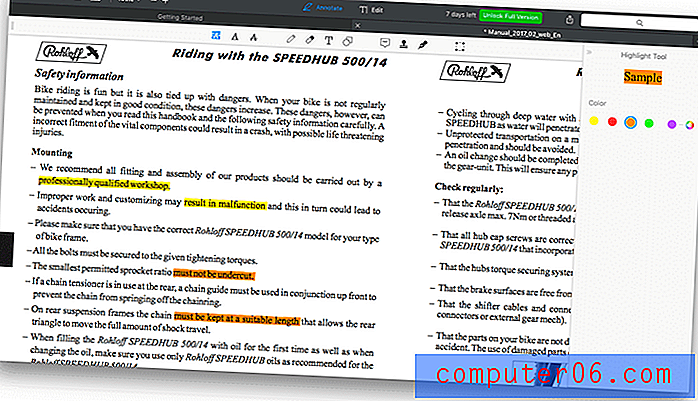
3. Lächle PDFpen
PDFpen ist ein beliebter PDF-Editor nur für Mac und bietet die Funktionen, die die meisten Benutzer benötigen, in einer attraktiven Benutzeroberfläche. Ich habe die App gerne verwendet, aber sie ist nicht ganz so reaktionsschnell wie PDF Expert, nicht ganz so leistungsfähig wie PDFelement und kostet mehr als beides. Aber es ist sicherlich eine starke und zuverlässige Option für Mac-Benutzer.
Die Standardversion von PDFpen für Mac kostet 74, 95 USD und bietet die Grundfunktionen. Wenn Sie PDF-Formulare erstellen oder mehr Exportoptionen bewerten müssen, ziehen Sie die Pro-Version in Betracht, die 124, 95 US-Dollar kostet. Lesen Sie unseren vollständigen PDFpen-Test.
Leistungsstarke PDF-Bearbeitung für Mac. Fügen Sie Signaturen, Text und Bilder hinzu. Nehmen Sie Änderungen vor und korrigieren Sie Tippfehler. OCR-gescannte Dokumente. Formulare ausfüllen. Korrekturlesen OCR-Text!
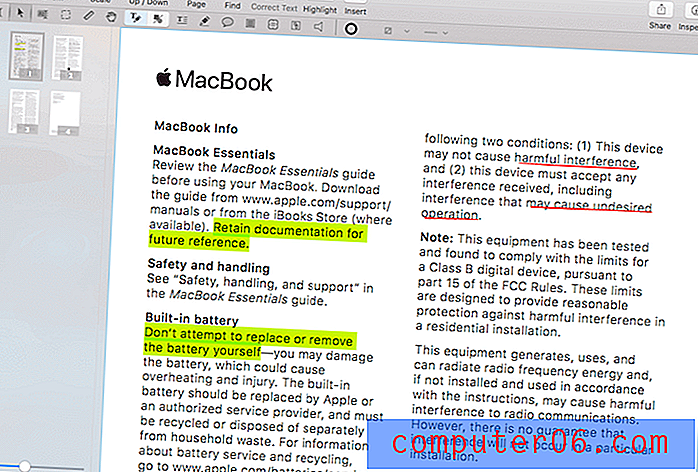
4. Able2Extract Professional
Bei Able2Extract Professional geht es darum, PDFs in andere Formate zu konvertieren. Während es PDFs bearbeiten und markieren kann (aber nicht so gut wie andere PDF-Editoren), liegt seine wahre Stärke im leistungsstarken PDF-Export und -Konvertieren. Es kann eine PDF-Datei nach Word, Excel, OpenOffice, CSV, AutoCAD und mehr exportieren. Die Exporte sind von sehr hoher Qualität, wobei die ursprüngliche Formatierung und das ursprüngliche Layout der PDF-Datei beibehalten werden.
Die App ist die beste ihrer Klasse bei der PDF-Konvertierung und nicht billig. Sie kostet 149, 99 US-Dollar für eine Lizenz. Wenn Sie jedoch nur Dateien für eine begrenzte Zeit konvertieren, ist das monatliche Abonnement der App für 34, 95 USD auf jeden Fall einen Blick wert. Lesen Sie unseren vollständigen Able2Extract-Test.
Konvertieren, Erstellen und Bearbeiten von PDF-Dokumenten. Ihr Schweizer Taschenmesser für PDF-Dateien.
 5. ABBYY FineReader
5. ABBYY FineReader
ABBYY FineReader ist ein bekannter PDF-Editor für Mac und Windows und gibt es schon seit einiger Zeit. Das Unternehmen begann 1989 mit der Entwicklung seiner eigenen OCR-Technologie und gilt allgemein als die beste in der Branche. Wenn es Ihre Priorität ist, Text in gescannten Dokumenten genau zu erkennen, ist FineReader die beste Option, und viele andere Sprachen als Englisch werden unterstützt.
Die App ist die beste ihrer Klasse bei der PDF-Konvertierung und nicht billig. Sie kostet 149, 99 US-Dollar für eine Lizenz. Wenn Sie jedoch nur Dateien für eine begrenzte Zeit konvertieren, ist das monatliche Abonnement der App für 34, 95 USD auf jeden Fall einen Blick wert. Apple-Benutzer sollten sich bewusst sein, dass die Mac-Version um mehrere Versionen hinter der Windows-Version zurückbleibt und viele der neuesten Funktionen fehlen. Lesen Sie unseren vollständigen ABBYY FineReader-Test.
Mit FineReader PDF können Fachleute die Effizienz am digitalen Arbeitsplatz maximieren. Mit der neuesten AI-basierten OCR-Technologie von ABBYY erleichtert FineReader das Digitalisieren, Abrufen, Bearbeiten, Schützen, Freigeben und Zusammenarbeiten aller Arten von Dokumenten im selben Workflow. Jetzt können sich Information Worker noch mehr auf ihr Fachwissen und weniger auf administrative Aufgaben konzentrieren.
 6. Adobe Acrobat DC Pro
6. Adobe Acrobat DC Pro
Wenn Sie ein Creative Cloud-Abonnent sind, zahlen Sie wahrscheinlich bereits für Adobe Acrobat DC Pro, das branchenübliche PDF-Bearbeitungsprogramm des Unternehmens, das das Format erfunden hat. Es wurde für diejenigen entwickelt, die den umfassendsten Funktionsumfang benötigen und bereit sind, zu lernen, wie das Programm funktioniert.
Wenn Sie jedoch kein Adobe-Abonnent sind, hat all diese Leistung ihren Preis: Abonnements kosten mindestens 179, 88 USD / Jahr. Lesen Sie unseren vollständigen Acrobat Pro-Test.
Acrobat DC. So erledigt die Welt ihre Arbeit. Mehr als fünf Millionen Unternehmen auf der ganzen Welt verlassen sich auf Acrobat DC, um die intelligentesten PDFs zu erstellen und zu bearbeiten, PDFs in Microsoft Office-Formate zu konvertieren und vieles mehr. Wenn Sie mit Personen an entfernten Standorten zusammenarbeiten, ein Formular ausfüllen und unterschreiben oder ein Formular unterschreiben lassen möchten, vertrauen Sie Acrobat DC, um dies zu erreichen. Von überall.
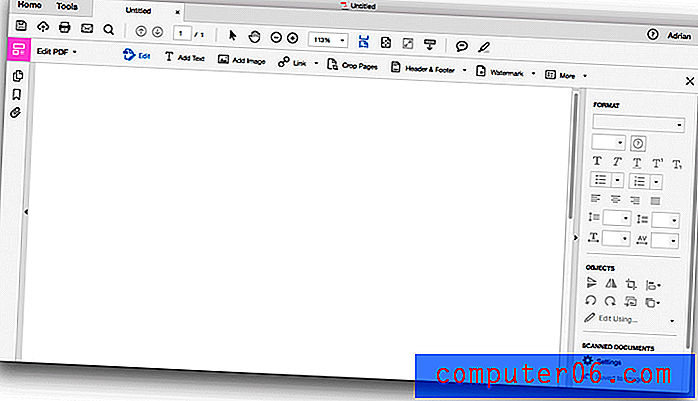
7. Apple Vorschau
Mit der Vorschau-App von Apple können Sie auch Ihre PDF-Dokumente markieren, Formulare ausfüllen und signieren. Die Markup-Symbolleiste enthält Symbole zum Skizzieren, Zeichnen, Hinzufügen von Formen, Eingeben von Text, Hinzufügen von Signaturen und Hinzufügen von Popup-Notizen.
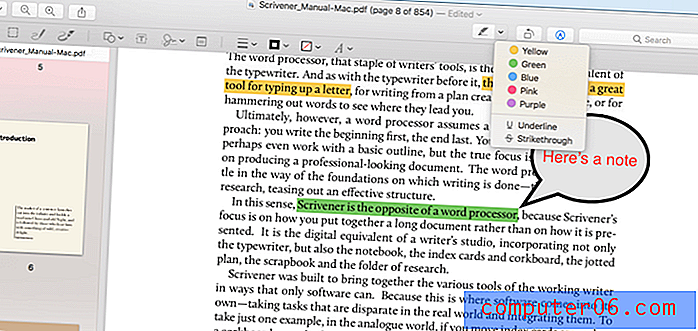
Was sollten Sie also tun?
Die gute Nachricht ist, dass es viele Alternativen für Mac-Benutzer gibt, die ihre eigenen PDF-Dokumente erstellen möchten. Wir glauben, dass der beste PDF-Editor PDFelement ist. Es ist einfach zu bedienen, bietet eine Auswahl an Versionen mit unterschiedlichen Funktionen und ist erheblich billiger als Nitro PDF.
Aber das ist nicht Ihre einzige Option. Wer eine einfachere App schätzt, sollte Readdle PDF Expert in Betracht ziehen, den schnellsten und intuitivsten PDF-Editor, den ich verwendet habe. Wenn Ihre Priorität die optische Zeichenerkennung ist, erzielt ABBYY FineReader die besten Ergebnisse, und die App mit den flexibelsten Exportoptionen ist Able2Extract Professional.
Nur Sie wissen, welche App Ihren Anforderungen am besten entspricht. Lesen Sie unsere Zusammenfassung des besten PDF-Editors, erstellen Sie eine Auswahlliste und laden Sie die Testversionen herunter, um sie selbst zu bewerten.
 5. ABBYY FineReader
5. ABBYY FineReader  6. Adobe Acrobat DC Pro
6. Adobe Acrobat DC Pro